대기열을 지우는 방법 Spotify 데스크톱 및 모바일 2025
대기열은 어디에서나 발견됩니다. ~ 안에 Spotify, 대기열도 있습니다. 특정 순서로 노래를 정렬할 수 있는 대기열이 있습니다. 대기열을 지우는 방법 Spotify 2024년에 물어봐도 될까요? 귀하의 모든 질문에 대해 Spotify 명확한 대기열에 대한 답변은 여기에서 답변됩니다.
아직 사용하지 않으셨다면 Spotify 대기열을 지우면 올바른 위치에 있습니다. 대기열이 관련이 없다고 생각할 수도 있습니다. 그럼 대기열이 있으면 어떻게 될까요? 이미 재생목록이 있습니다. 그러나 보시다시피 다른 재생 목록에서 재생하는 동안 듣기 위해 다른 노래를 추가하고 싶을 수도 있습니다. Spotify 대기줄 . 이 내용과 더 많은 내용은 아래에서 다루겠습니다. 이와 함께, 귀하는 다음을 다운로드하고 백업할 수 있는 유용한 도구를 찾을 수 있습니다. Spotify 노래와 플레이리스트.
너는 좋아할지도 모른다 :
좋아하는 노래를 삭제하는 방법 Spotify?
기사 내용 1부. Spotify 대기줄?2부. 대기열에 노래를 추가하는 방법 Spotify?3부. 대기열을 지우는 방법 Spotify 2024파트 4. 자유롭게 플레이할 수 있는 유용한 도구 Spotify 음악5 부. 개요
1부. Spotify 대기줄?
생각 Spotify 선입선출 카드 스택으로 대기열에 넣습니다. 대기열은 어디에 있나요? Spotify? 대기열에 노래를 추가하면 자동으로 스택 맨 위에 추가됩니다. 이는 스택에 노래를 추가하는 한 계속됩니다. 대기열을 지우는 방법 Spotify 2024년? 클리어하고 싶을때 Spotify 대기열에서 모든 노래를 제거하려면 지우기 버튼을 누르기만 하면 됩니다.
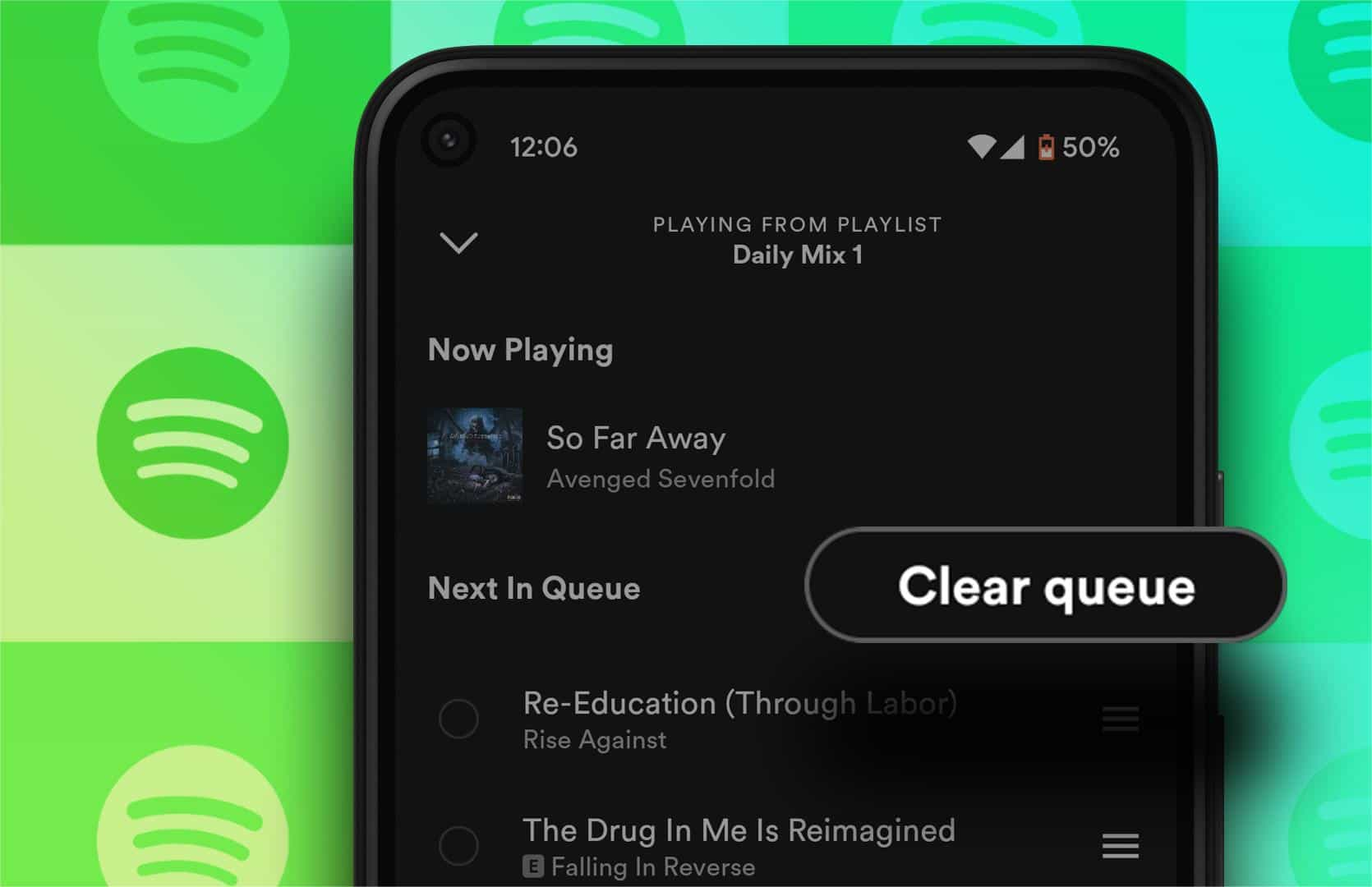
이 대기열의 좋은 점은 라이브러리에 있는 노래나 재생 목록을 선택하여 대기열에 추가할 수 있다는 것입니다. 이 기능을 사용하면 더욱 유연해집니다. 대기열을 삭제할 수도 있습니다. Spotify 스택의 어느 부분에서나. 전체를 지울 수도 있습니다 Spotify 열. Spotify 통해 사용자의 요청에 귀를 기울였습니다. Spotify 커뮤니티 포럼.
따라서 특정 순서로 노래를 재생하고 싶을 때 언제든지 Spotify 대기줄. 이는 다양한 시나리오에서 유용하다는 것을 알 수 있습니다. 예를 들어, 사무실 동료들이 크리스마스 노래 메들리를 연주하고 싶어합니다. 물론이죠. 크리스마스 재생목록을 선택해 보세요. Spotify 추천합니다. 그러나 친구 중 일부는 특정 아티스트를 원하고 각자 다른 아티스트를 원합니다. 그들의 요청에 주의를 기울이려면 다음을 사용하십시오. Spotify 요청한 노래를 정렬하기 위해 대기합니다.
모두 완료되면 다음을 수행할 수 있습니다. Spotify 대기열 지우기. 다음 부분에서는 대기열에 노래를 추가하고 삭제하는 방법에 대한 구체적인 작업을 배우게 됩니다. 또한 대기열을 삭제하는 방법도 알아봅니다. Spotify.
2부. 대기열에 노래를 추가하는 방법 Spotify?
대기열을 지우는 방법은 다음과 같습니다. Spotify, 먼저 대기열에 지우고 싶은 노래가 있어야 합니다. 이 부분에는 특정 단계가 나열됩니다. Spotify 노래 추가 방법 등 대기열 작업. 모바일 앱이든 데스크탑이든 상관없이 원하는 만큼 추가할 수 있습니다. Spotify 당신이 좋아하는 노래.
참고 :
참고하시기 바랍니다 Spotify 재생 대기열 버튼은 Spotify 프리미엄 가입자.
대기열에 노래 추가 Spotify 데스크톱 용
- 대기열에 추가하려는 재생 목록이나 노래를 찾습니다.
- 재생 목록인 경우 점 3개 아이콘을 클릭한 다음 대기열에 추가를 누르십시오.
- 노래인 경우 오른쪽으로 이동하여 점 3개 메뉴 아이콘을 클릭한 다음 대기열에 추가를 누르십시오.
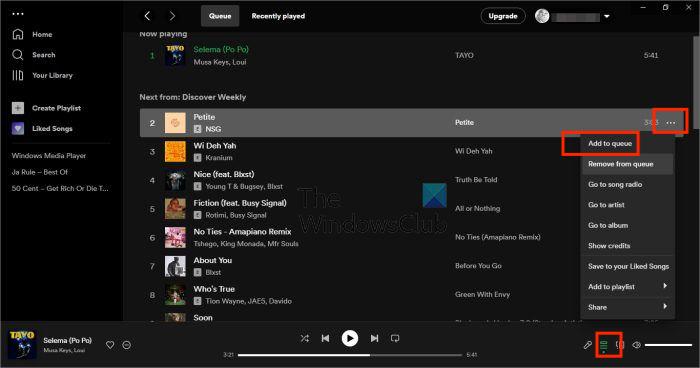
대기열에 노래 추가 Spotify 모바일
- 너를 열어 라. Spotify 모바일에서 앱을 실행하고 현재 재생 중인 노래를 탭하세요.
- 그런 다음 오른쪽 상단에 있는 점 세 개를 탭하세요.
- 메뉴가 열리면 '를 탭하세요.목록에 추가해"옵션.
3부. 대기열을 지우는 방법 Spotify 2024
대기열을 지우는 방법은 다음과 같습니다. Spotify 또는 대기열에서 노래 제거 spotify 데스크톱 및 모바일의 경우 대기열 보기를 찾아보세요.
삭제/제거 방법 Spotify 큐 PC
- 오른쪽 하단의 대기열 아이콘을 통해 대기열로 이동합니다.
- 오른쪽에 있는 점 3개를 클릭하고 다음을 선택하여 대기열의 각 노래를 지울 수 있습니다. 대기열에서 제거.
- 다음을 클릭하면 전체 대기열을 지울 수 있습니다. 대기열 지우기 아래의 버튼 지금 재생 중 노래. 이 전체 대기열에는 재생 목록과 노래가 포함됩니다.
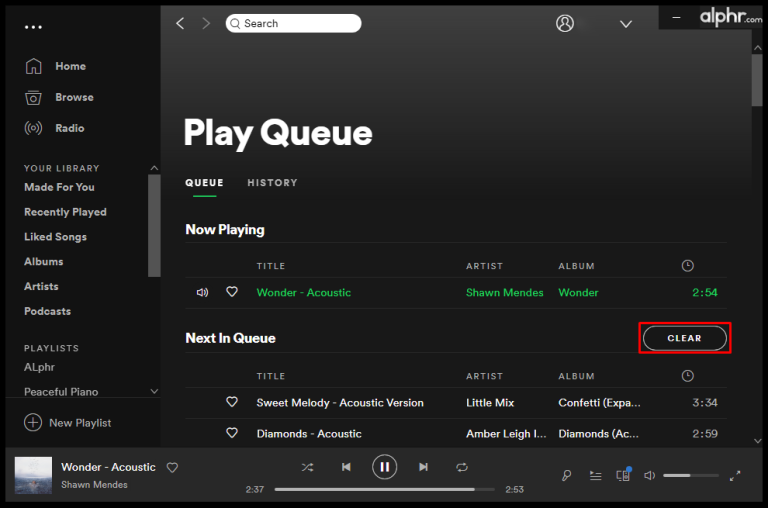
삭제/제거 방법 Spotify 큐 모바일
대기열을 지우는 방법 Spotify 안드로이드인가 아이폰인가? iPhone 및 Android용 모바일 앱에서는 전체 작업을 수행할 수 있습니다. Spotify 대기열을 한 번에 삭제하거나 노래를 일괄 삭제하거나 하나씩 삭제할 수도 있습니다.
- 열기 Spotify 모바일 앱을 열고 노래 재생을 시작합니다.
- 노래 이름 옆에 원을 표시하십시오.
- 모든 노래를 표시한 후 제거 왼쪽 하단 모서리에있는 버튼.
- 일괄 삭제하려면 대기열 지우기 버튼, 오른쪽에 위치 다음 대기열.
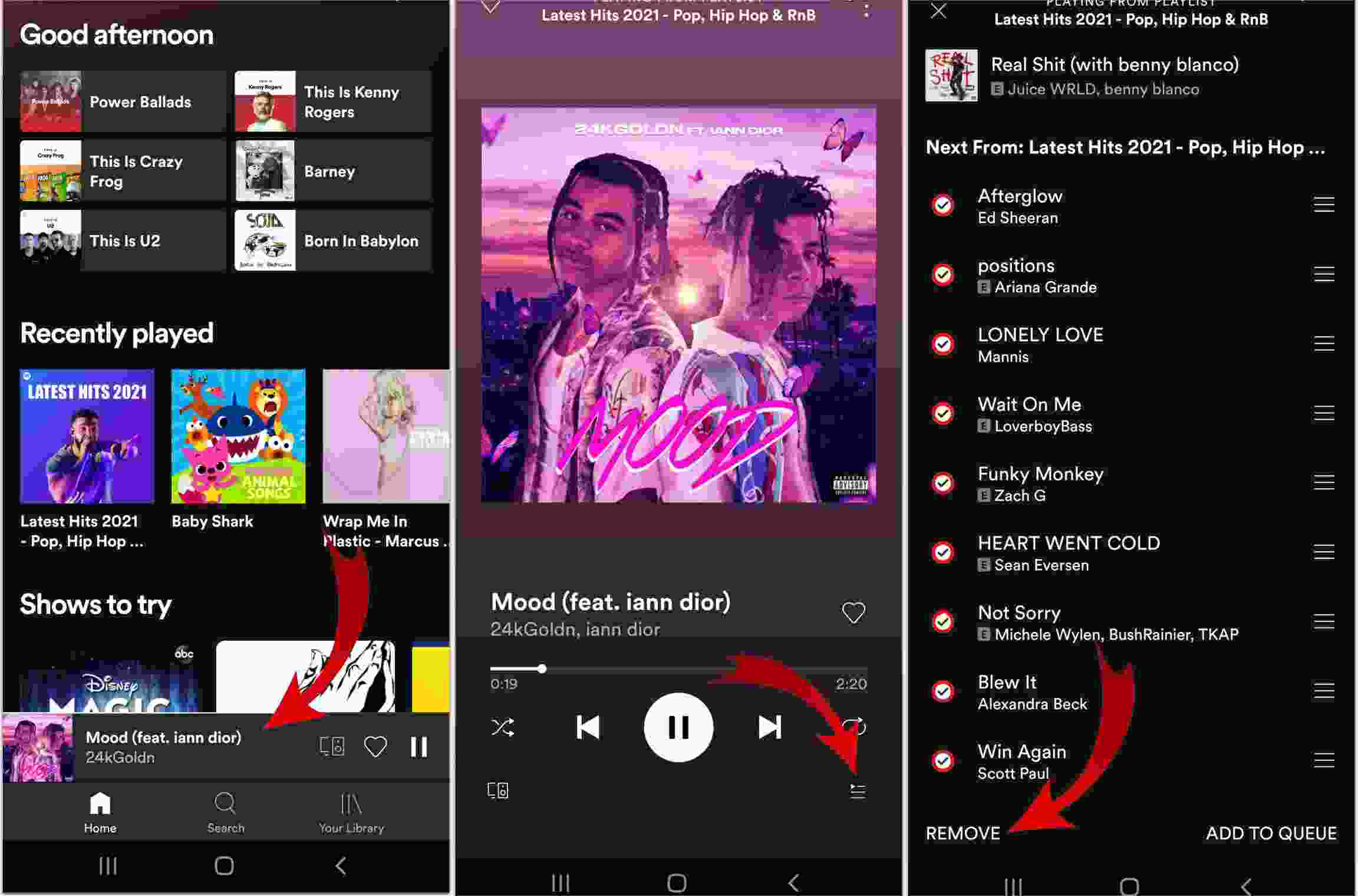
XNUMX선 아이콘을 길게 탭하면 트랙 순서를 재정렬할 수 있습니다. 연령, 장르 또는 아티스트별로 노래를 재정렬하면 해당 노래를 훨씬 더 즐길 수 있습니다. 또한 재생 목록이 새로워지고 최신 음악을 발견할 수도 있습니다.
파트 4. 자유롭게 플레이할 수 있는 유용한 도구 Spotify 음악
노래를 추가하고 삭제하는 방법과 대기열을 지우는 방법을 배웠습니다. Spotify 결과적으로 귀하의 데이터를 변환하는 데 유용한 도구가 있다는 것을 알고 계십니까? Spotify 노래를 표준 음악 형식으로? 이 도구는 TunesFun Spotify Music Converter. 이 도구를 사용하면 무료 구독자인 경우에도 모바일에서 대기열을 정렬할 수 있습니다.
이 TunesFun Spotify 변환기는 많은 사람들에게 최고의 제품으로 여겨져 왔습니다. Spotify Music Converter Mac 용 Windows가 제공하는 많은 이점 때문입니다. 그렇지만 Spotify 노래는 보호된 파일로 알려져 있습니다. TunesFun Spotify Music Converter 제한사항을 제거하는 데 도움이 될 수 있습니다.
이와 함께 TunesFun Spotify Music Converter, 다운로드 할 수 있습니다. Spotify 좋아하는 음악과 들어라. Spotify 오프라인 노래의 DRM 보호도 제거할 수 있기 때문에 모든 장치에서 가능합니다. 지금 이 도구를 무료로 사용해 보려면 아래 버튼을 클릭하세요!
사용 단계는 다음과 같습니다. TunesFun Spotify Music Converter.
- 다운로드 및 설치 TunesFun Spotify Music Converter. PC 및 Mac 버전을 사용할 수 있습니다.
- 엽니다 TunesFun. 변환하려는 트랙을 선택합니다.

- 원하는 형식을 선택하고 변환된 파일을 저장할 폴더를 선택하세요.

- 변환을 시작하려면 변환을 누르십시오.

- 변환이 완료되면 완료 탭으로 이동하여 변환된 노래를 확인하십시오.
TunesFun Spotify Music Converter 전문적으로 만들어졌습니다. 전체 기능을 잠금 해제하려면 라이센스 키를 구입하세요. 구매 시 30일 환불 보장을 받으실 수 있습니다. 또한 이메일을 통해 24시간 고객 지원 답변을 보장받을 수 있습니다.
5 부. 개요
대기열을 지우는 방법을 방금 배웠습니다. Spotify PC 또는 모바일 2024. 또한 대기열에 노래를 추가하고, 노래를 삭제하고, 대기열에서 노래를 정렬하는 방법도 배웠습니다. Spotify. 특히 노래를 순서대로 재생하려는 경우 대기열을 많이 사용합니다.
또한 변환할 수 있는 다용도 도구가 도입되었습니다. Spotify 표준 음악 형식의 노래. 이 도구는 TunesFun Spotify 변환기. TunesFun Spotify Music Converter 사용하기 매우 쉽고 전문적으로 제작되었습니다. 모든 구매에 대해 30일 환불 보장 및 고객 지원을 받으실 수 있습니다.
코멘트를 남겨주세요